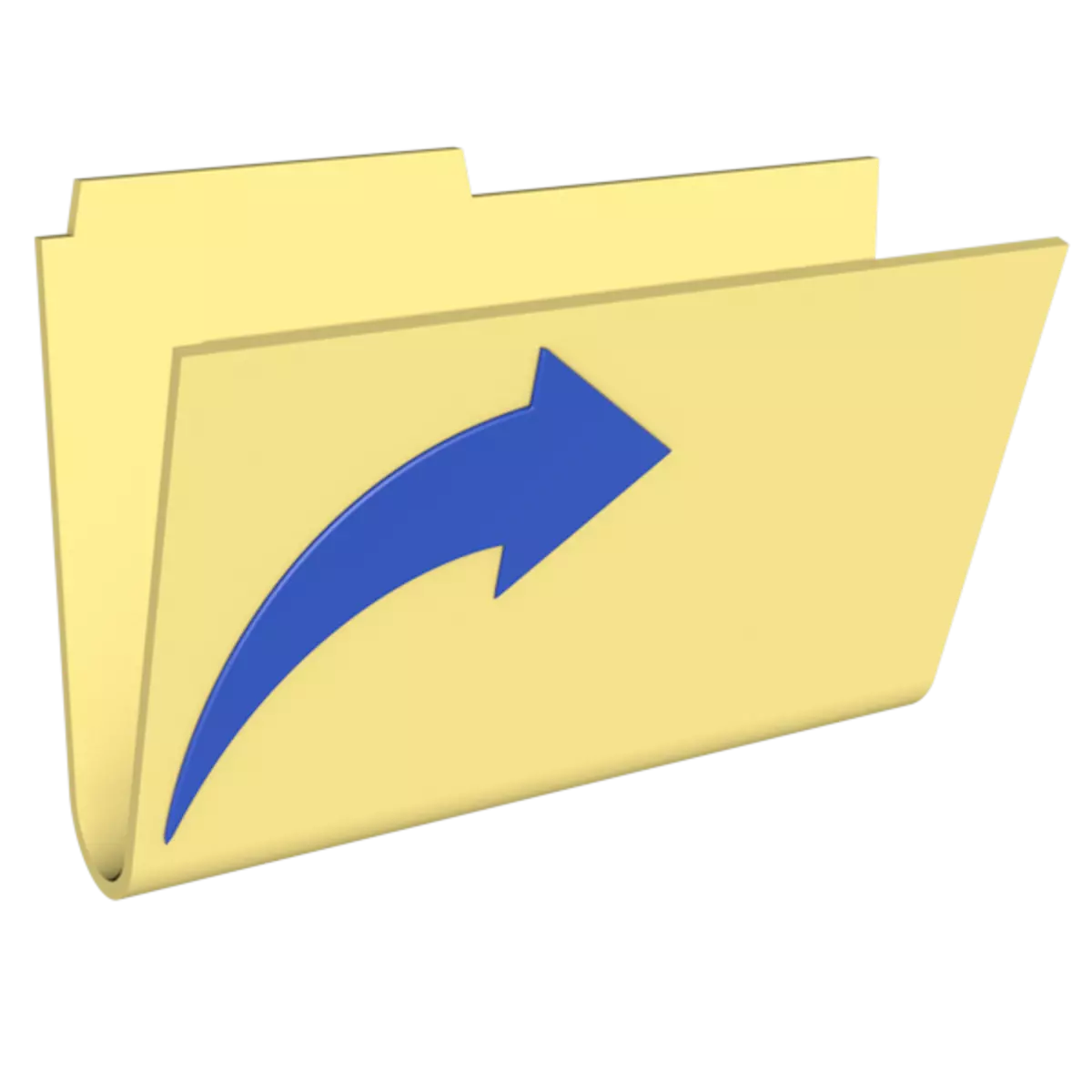
लेबल एक सानो फाइल हो, जुन विशेष अनुप्रयोगको लागि मार्ग, फोल्डर वा कागजात दर्ता गरिएको हुन्छ। सर्टकट प्रयोग गरेर, तपाईं कार्यक्रमहरू, निर्देशनहरू र वेब पृष्ठहरू चलाउन सक्नुहुनेछ। यस लेखमा, त्यस्ता फाईलहरू कसरी सिर्जना गर्ने भन्ने बारेमा कुरा गरौं।
सर्टकट सिर्जना गर्नुहोस्
प्रकृतिमा, विन्डोजका लागि दुई प्रकारका सर्टकटहरू छन् - साधारण, lnk विस्तार र प्रणाली भित्र अपरेटिंग, र इन्टरनेट फाईलहरू वेब पृष्ठहरूमा अग्रणी हुन्छ। अर्को, हामी प्रत्येक विकल्प विश्लेषण गर्नेछौं।
विधि 2: मैन्युअल सिर्जना
- डेस्कटपमा कुनै पनि ठाउँमा PCM मा क्लिक गर्नुहोस् र "सिर्जना" सेक्सन चयन गर्नुहोस्, र यसमा "लेबल" वस्तुमा चयन गर्नुहोस्।
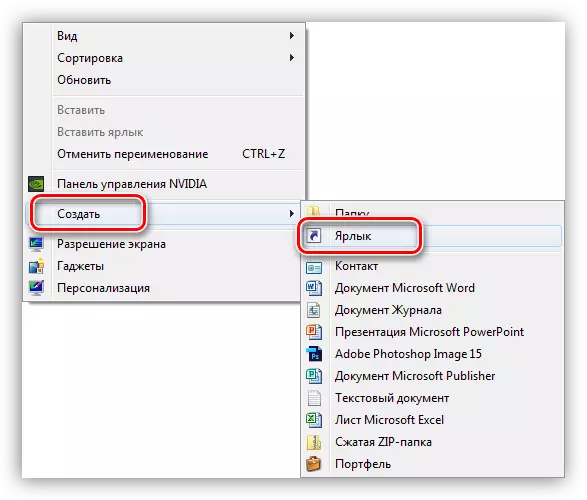
- एक विन्डोले वस्तुको स्थान निर्दिष्ट गर्न प्रस्तावको साथ खोलिनेछ। यो कार्यान्वयन योग्य फाईल वा अर्को कागजातको बाटो हुनेछ। तपाईं यसलाई उही फोल्डरमा ठेगाना स्ट्रिबाट लिन सक्नुहुन्छ।
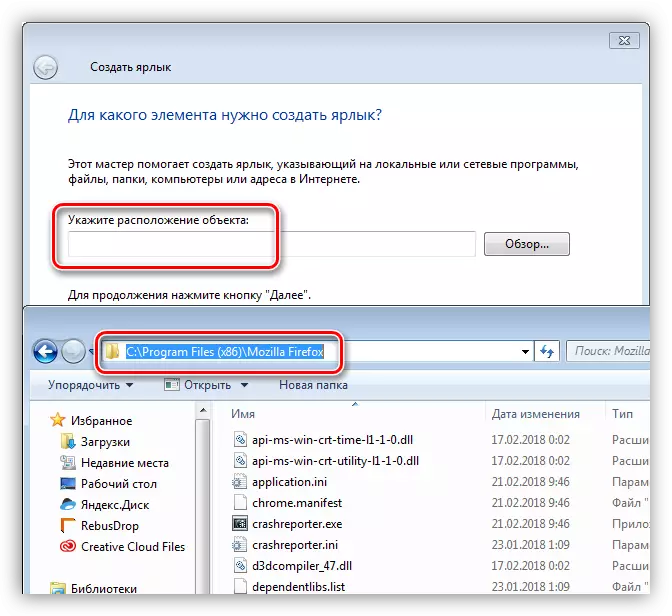
- त्यहाँ बाटोमा कुनै फाईल नाम नभएकोले, त्यसपछि तपाईंले यसलाई म्यानुअली थप्नुभयो जुन हाम्रो मामलामा यो फायरफक्स.exe हो। "अर्को" क्लिक गर्नुहोस्।
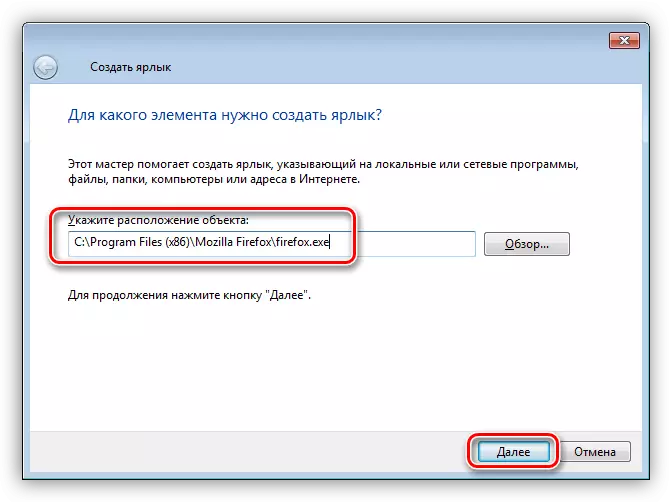
- एक सजिलो विकल्प भनेको "सिंहावलोकन" बटन क्लिक गर्नुहोस् र "अन्वेषक" मा चाहिएको अनुप्रयोग फेला पार्नु हो।
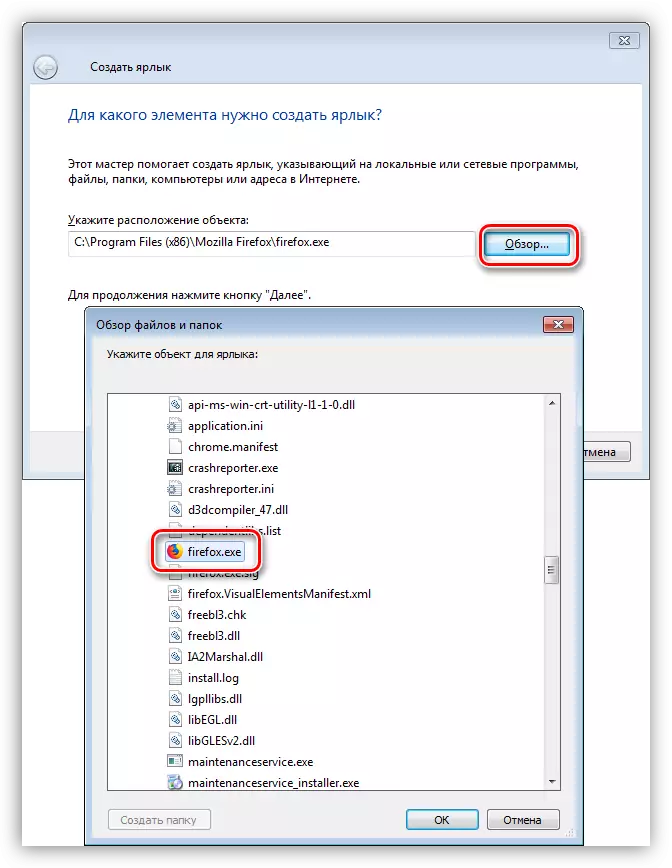
- हामी नयाँ वस्तु नाम दिन्छौं र "समाप्त" क्लिक गर्नुहोस्। सिर्जना गरिएको फाईलले मूल आइकन पार्थ्यो।
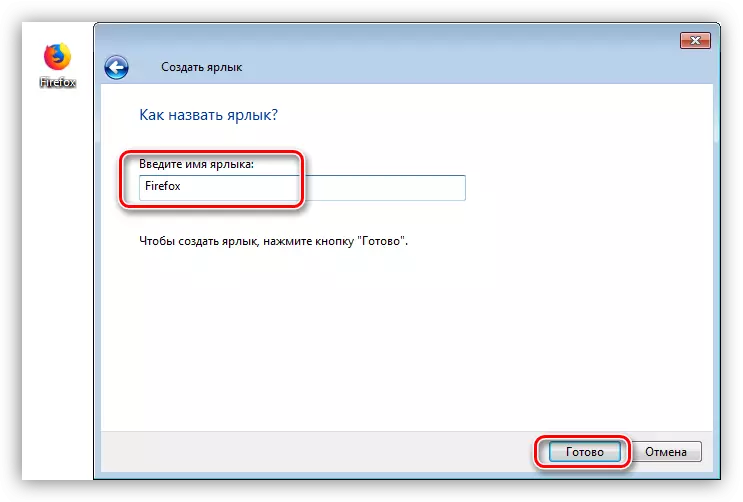
इन्टरनेट लेबलहरू
त्यस्ता फाईलहरू छन् URL को विस्तार छ र ग्लोबल नेटवर्कबाट निर्दिष्ट पृष्ठमा नेतृत्व गर्नुहोस्। तिनीहरू एउटै तरीकाले सिर्जना गरिएका छन्, केवल कार्यक्रमको मार्गको सट्टामा साइटको ठेगाना निर्धारित गरिएको छ। प्रतिमा, आवश्यक छ भने, म्यानुअल तरीकाले परिवर्तन गर्नुपर्नेछ।अधिक पढ्नुहोस्: कम्प्युटरमा कक्षाको लेबल सिर्जना गर्नुहोस्
निष्कर्ष
यस लेखबाट, सर्टकटहरूको कस्ता किसिमका, साथै तिनीहरूलाई सिर्जना गर्ने तरिकाहरू। यस उपकरणको प्रयोग गरेर प्रत्येक पटक एक कार्यक्रम वा फोल्डर हेर्न सकिन्न, तर डेस्कटपबाट तिनीहरूमा पहुँच गर्न।
